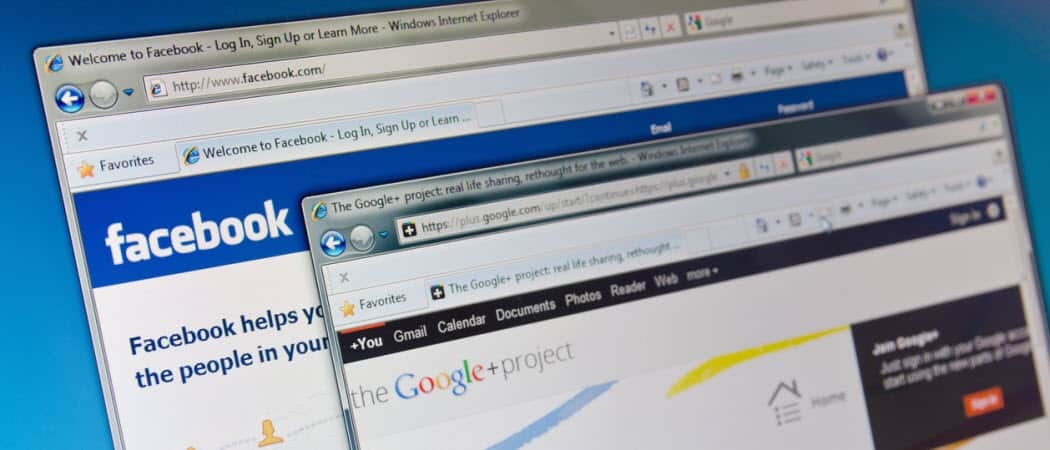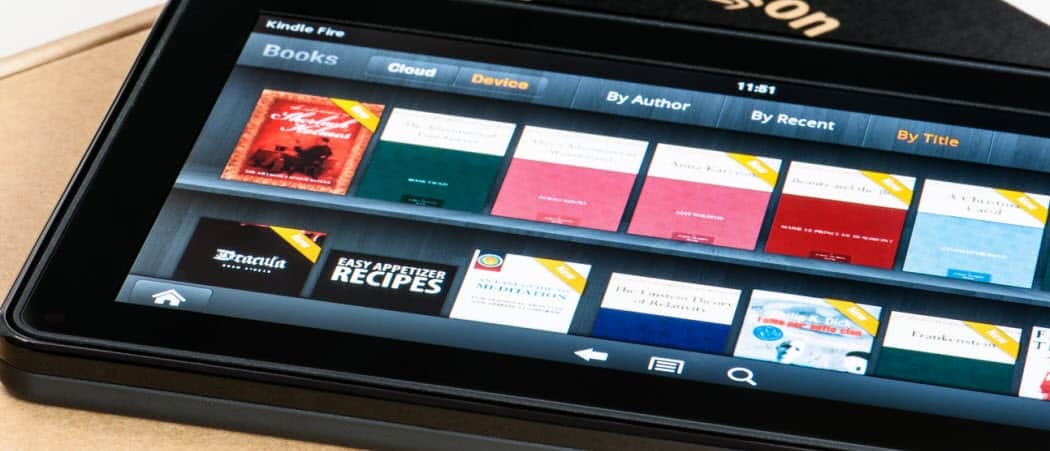استخدم VPN على راوتر منزلك لحماية أجهزة إنترنت الأشياء الخاصة بك
Iot خصوصية الأمان فبن / / March 17, 2020
تاريخ آخر تحديث

تكوين جهاز التوجيه الخاص بك باستخدام VPN يحمي إنترنت الأشياء والأجهزة الذكية في منزلك.
نوصي في كثير من الأحيان أنه يجب عليك استخدم VPN لحماية خصوصيتك. تقوم شبكة VPN بإخفاء عنوان IP الخاص بك وتتحايل الرقابة بناءً على الموقع وتحافظ على خصوصية نشاطك على الإنترنت من مزود خدمة الإنترنت الخاص بك VPN المفضل لدينا ، الوصول إلى الإنترنت الخاص (PIA) ، يحمي خصوصيتك باستخدام ملحق متصفح أو عميل لنظام التشغيل iOS أو Android أو Linux أو Windows أو Mac. ولكن ماذا عن تلك الأجهزة المتصلة بالإنترنت في منزلك والتي لا تعمل بنظام تشغيل رئيسي؟
أنا أتحدث عن جميع أجهزة إنترنت الأشياء الصغيرة في منزلك: Google Home و Amazon Echo ، تلفازك الذكي ، ومصابيح الإضاءة ، وأجراس الباب الدائري ، والأجهزة اللوحية وأجهزة القراءة الإلكترونية ، وأجهزة طهي الفيديو ، وما إلى ذلك ، إلخ
طريقة حماية هذه الأجهزة هي تكوين جهاز التوجيه المنزلي بالكامل لاستخدام VPN. بهذه الطريقة ، ستتم حماية كل حركة مرور الإنترنت التي تمر عبر منزلك بواسطة VPN الخاص بك.
في هذه المقالة ، سأوضح لك كيفية إعداد الوصول إلى الإنترنت الخاص لحماية منزلي بالكامل من خلال تكوينه باستخدام
كيفية استخدام VPN مع الأجهزة المتصلة بالإنترنت
إذا لم يكن لديك بالفعل ، سجل لحساب خاص بالإنترنت.
بمجرد أن يكون لديك حساب PIA ، قم بتسجيل الدخول إلى حسابك لوحة تحكم العميل. مرر لأسفل إلى القسم الذي يقول PPTP / L2TP / SOCKS اسم المستخدم وكلمة المرور.
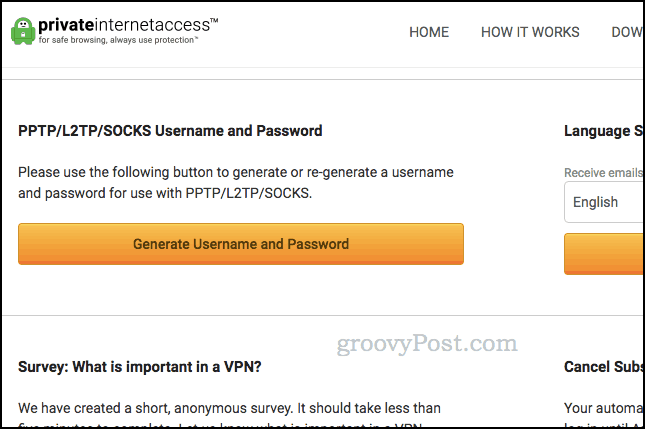
انقر إنشاء اسم المستخدم وكلمة المرور. مرر لأسفل وسترى اسم مستخدم وكلمة مرور PIA فريدًا (يختلف هذا عن الذي تستخدمه عادةً لتسجيل الدخول).
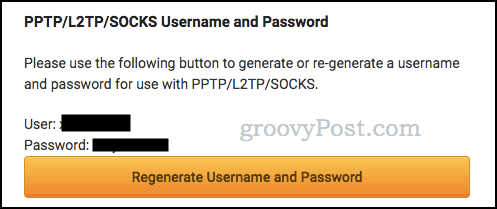
الآن ، قم بتسجيل الدخول إلى جهاز التوجيه الخاص بك. لمستخدمي ASUS ، اذهب إلى router.asus.com. بالنسبة للآخرين ، جرب 192.168.1.1.
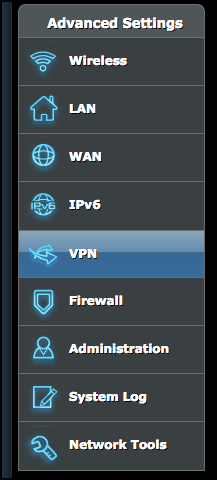
في إعدادات متقدمة، انقر VPN ثم عميل VPN. انقر إضافة ملف تعريف.
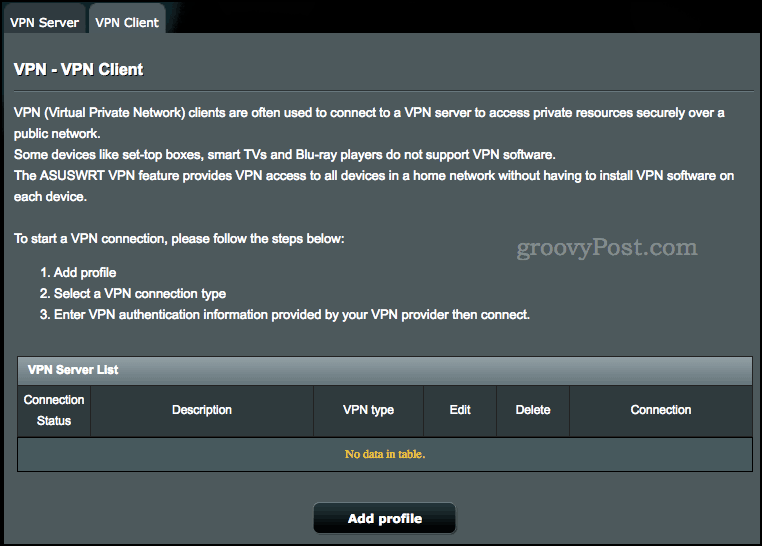
حدد PPTP علامة التبويب واملأ الحقول بمعلومات تسجيل الدخول الخاصة بك.
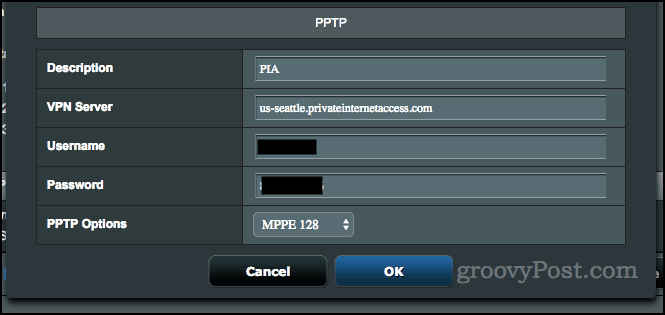
بالنسبة لخادم VPN ، استخدم الخادم الافتراضي "us-east.privateinternetaccess.com" أو اختر خادمًا من https://www.privateinternetaccess.com/pages/network/.
لخيارات PPTP ، اختر MPPE 128. هذا مهم - لقد عيّنت هذا على "تلقائي" من قبل ولم يتم الاتصال به.
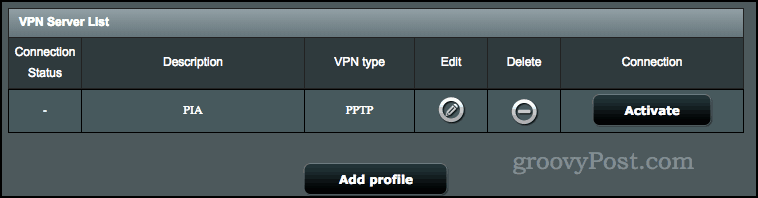
انقر حسنا. مرة أخرى في علامة التبويب عميل VPN ، انقر فوق تفعيل بجانب ملفك الشخصي الجديد.
بعد لحظات قليلة ، يجب أن تكون متصلاً عبر VPN. اذهب إلى PrivateInternetAccess.com وابحث عن عنوان IP في أعلى الشاشة للتأكد من أنه يعمل.

ملاحظات وتحذيرات
أستخدم VPN كل يوم ، وفي الغالب يعمل بشكل جيد بالنسبة لي. ولكن هناك بعض الأشياء التي يجب عليك مراعاتها:
- استخدام شبكة VPN عبر بروتوكول PPTP ليس آمنًا مثل استخدام تطبيقات PIA أو ملحقات المتصفح. الاعتماد على إخفاء IP والتعتيم على تحديد الموقع الجغرافي. ولكن اعلم أن تشفير PPTP له نقاط الضعف المعروفة.
- يعمل VPN بشكل جيد بالنسبة لي في معظم مواقع الويب ، ولكن هناك عدد قليل من الأماكن التي يتعين علي فيها تعطيل VPN الخاص بي لتشغيل الموقع. على سبيل المثال ، لا يسمح لي حسابي عبر الإنترنت بتسجيل الدخول إذا كنت أستخدم VPN. إذا واجهت مشكلة مع موقع ويب أو خدمة ، فحاول تعطيل VPN مؤقتًا.
- إذا كان لديك جهاز توجيه إضافي ، ففكر في إعداد جهاز التوجيه الاحتياطي الخاص بك باستخدام VPN وربط أجهزة إنترنت الأشياء به. ثم استخدم ملحق التطبيق أو المستعرض على جهاز التوجيه الرئيسي الخاص بك مع الأجهزة التي تدعمه.
ملاحظة أخيرة: يمكن تكوين العديد من أجهزة التوجيه كعملاء VPN. ولكن إذا لم يكن لديك واحد ، يمكنك إما شراء نفس جهاز التوجيه ASUS لدي، أو يمكنك تجربة أحد الموجهات مسبقة الوميض التي تم تكوينها بالفعل للعمل مع الوصول إلى الإنترنت الخاص. يمكنك أيضًا تشغيل جهاز التوجيه الخاص بك باستخدام برنامج ثابت تابع لجهة خارجية ، مثل DD-WRT أو Tomato ، إذا كان تكوين المخزون الخاص بك لا يدعم عملاء VPN.
هل تستخدم VPN للأجهزة المتصلة بالإنترنت؟ أخبرنا عن الإعداد الخاص بك في التعليقات.